iPadはイラストを描くのに最適のデバイスです。その証拠に多くのイラストレーターの方々が、これまでMacとペンタブレットで行っていた作業を、iPadに置き換えようとしています。今、なぜ彼らはiPadを道具として選ぶのでしょうか。そして、iPadで上手にイラストを描くにはどうすればいいのでしょう。その基本とノウハウをここで学んでいきましょう。
CREATOR INTERVIEW
イラストレーター 寺田克也
iPadプロ2台
─iPadはいつからお使いですか?
2010年に初代iPadが出たときにすぐ買って、それから現在まで買い換え続けていますね。もともとMacでもそのスタイルだったので、結果的にほとんどのモデルを買っているというね(笑)。
─iPadとMacを利用する比率はどのくらいですか。
今はもう100%iPadになりました。下手すると、最近デスクトップを起ち上げていないんじゃないかな。
─それはiPadのほうが絵を描く道具として優れているからですか?
いや、絵を描く「道具」としてはMacとそれほど変わらないですよ。ただiPadのほうが持ち運びやすくて姿勢が自由になるのが大きくて。デスクに縛り付けられずに描ける快適性というのが今のオレにとっての最大のメリットなんです。同じ絵を描くことができれば道具は選ばないですね。
─普段の制作環境を教えてください。
最新の12.9インチのiPadプロ(第3世代)と同じサイズで1つ前のモデル(第2世代)の2台。世代が異なるのでアップルペンシルも2種類持ち歩いています。昔からメモリとストレージは目一杯積むというのがオレのポリシーなので、最新のiPadプロの容量は1TBあります。あと、絵を描くアプリは「プロクリエイト(Procreate)」。それまでMacではワコムの30インチの板タブ(タブレット)と「ペインター(Painter)」を使っていたんですけど、友だちのイラストレーターのPablo Uchidaがペインターっぽいアプリがありますよと教えてくれて、それから使っています。このiPadとプロクリエイトの組み合わせにアップルペンシルが加わったことで道具として「最強」になったので、完全にiPadに移行したというわけです。
─2台も大きなiPadプロを使う理由は何でしょうか?
見た目で冗談のように思われたかもしれませんけど、とても現実的な判断なんですよ。どちらも同じ環境にしておくことでバックアップとしても使えます。それにネットが使えない状況でもエアドロップで途中のデータを送っておけば何かトラブルがあっても作業をそのまま引き継げます。また、休まずに描き込んでいるとバッテリが4時間くらいで減りますが、iPadが2枚あれば合計8時間、モバイルバッテリも持ち歩けは最悪10数時間は電源がなくても作業できますからね。
─作品によると思うのですが、制作にどのくらいの時間をかけられるのですか?
仕事の絵の場合は、実作業2日間が基本。実際には依頼いただいてから頭の中で考えたり、場合によってはラフを描いたり資料を眺めたりするのでもっとかかっているんだけど、描き始めてから終わるまでは2日、理想は1日。展覧会や趣味用の絵はアナログで描いていますが、やはりデジタルのほうが圧倒的にスピードが上がっています。
─かなり理想の環境に近づいたということだと思うんですが、不満などはありませんか。
理想を言うならiPadの画面は30インチ欲しいよね(笑)。なぜかと言うと12・9インチあっても印刷向けの仕事の場合は絵全体のバランスが縮小しないと見渡せなくてね。線を見ようと拡大すると、今度は全体が見えなくなるジレンマがあります。そこは慣れで対処していきましたが、今でも画面のサイズは大きいほうがいいと思っています。あとはアップルペンシル1本で複数のiPadをまたがって描けるようになったらベストですね。
寺田克也 Katsuya Terada
1963年12月6日生まれ、岡山県出身。イラストレーター、漫画家、ゲームキャラクターデザイナーなど幅広く活動。著書に『西遊奇伝・大猿王』(集英社)、『寺田克也ココ10年』(パイインターナショナル)、『絵を描いて生きていく方法?』(パイインターナショナル)、『寺田克也+キム・ジョンギ イラスト集』(玄光社)など。
愛用アプリはコレだ!

Procreate
【開発】Savage Interactive【価格】1200円
独自開発のペイントエンジンを搭載したイラストアプリ。当初は指やスタイラスで描いていた寺田さんですが、Apple Pencilの登場で“最強”の組み合わせになったそう。
最初は遊びでいい
─実際のイラスト制作の流れやコツを教えてください。
やっていることはとてもベーシックです。道具は“吊るし”のまま使うというのが基本で、そのときに便利なものがあれば試して取り入れますが、そのツールがないと描けないという道具に依存した状態になるのはマズいと思います。
─設定などはいかがでしょう。
仕事では最終的な出力サイズがわからないこともあるので、一番大きなキャンバスサイズで描いておきます。ペイント系アプリのプロクリエイトの場合、解像度は縦8000ピクセル、横6000ピクセルが最大で、B全(B1用紙サイズ)のポスターにも耐えられます。その場合に使えるレイヤーは7枚に制約されますが、オレの場合もともとそんなにレイヤーの枚数を使わないんで、作業用のレイヤーを描いては合わせを繰り返していきます。なので最終的には線画とカラーのレイヤー2枚になりますね。もちろんパーツごとにレイヤー分けすれば色変えなどもできて便利なのですが、あまり選択肢が多くても迷ってしまいますし、作業は後戻りできないほうが気持ちいいので(笑)。
─描いているものの場所を移動させたくなったりしたときはどうするんですか?
プロクリエイトで描いている線はビットマップなのですが拡大/縮小や移動ができます。以前はサイズを変更すると線がぼやけてしまうことがありましたが、現在のバージョンではかなり線にシャープネスが掛かっているので、一番大きなサイズで描いておけば少々のサイズ変更では問題ありません。
─線とブラシは何をお使いですか。
ブラシも凝ったものは使っていなくて。今は海外の人が作ったフリーの鉛筆ツールで線画を描いています。色塗りは「ニッコラル」ブラシで太さはかなり変えながら使います。これをショートカットに割り当てていて、鉛筆と消しゴム、ブラシが4種類、画面のメニューや外付けキーボードのショートカットですぐに切り替えられます。
─そこに至るまでの試行錯誤はあったのでしょうか。
基本的なものはひととおり試して、自分の絵に合うブラシを見つけました。それを見つけ出すまでに「自分に合わない」といって止めちゃう人も多いんだけど、それはもったいないよね。いきなり正解が見つかることはほとんどないし、ツールの特性に自分を合わせていくことも可能なんだから、そういうフィッティングの時間を費やしているかどうかがデジタルツールの選び方ではポイントになります。それをせずにいきなり仕事でやろうとするからストレスになるわけで。最初は遊びで使ってみるというのがベスト。量を描いてはじめて得るものもあるし、できることとできないことがわかってくるはずだから。
(1)イラストの下書きの様子。全体のバランスを意識しながらラフに線を描いていくのが最初の流れなのだそう。下絵なしで描き出すことも多いといいます。
(2)2 完成のイメージが見えた段階で緻密にApple Pencilで描き込み線を整えます。「こうして過程を見せることが大事。もう10人以上にiPad買わせたかな(笑)」。
(3)レイヤーの利用は最小限。塗りの途中で加算・減算レイヤーを使うことがあってもすぐに合成していくので作業の手が止まることはなく迷いも少ないといいます。
(4)塗りを完成させた状態。最初から最大の解像度で制作しているので、印刷からWEBまであらゆる用途に書き出せます。
iPadで描かれた作品
すべてiPad ProとApple Pencil、Procreateの組み合わせで作られた作品。ライブドローイングを行うことも多いそうで、寺田さんのYouTubeチャンネルでその様子を見ることができます。【URL】https://www.youtube.com/channel/UCvco2DsFSQdhKxlSb86TLSA
「iPadでイラスト」に挑戦する読者へ一言
「辛抱」だね。イラストもiPadも今日からいきなりできるわけではありません。毎日遊ぶように使い続けるのが大事です。










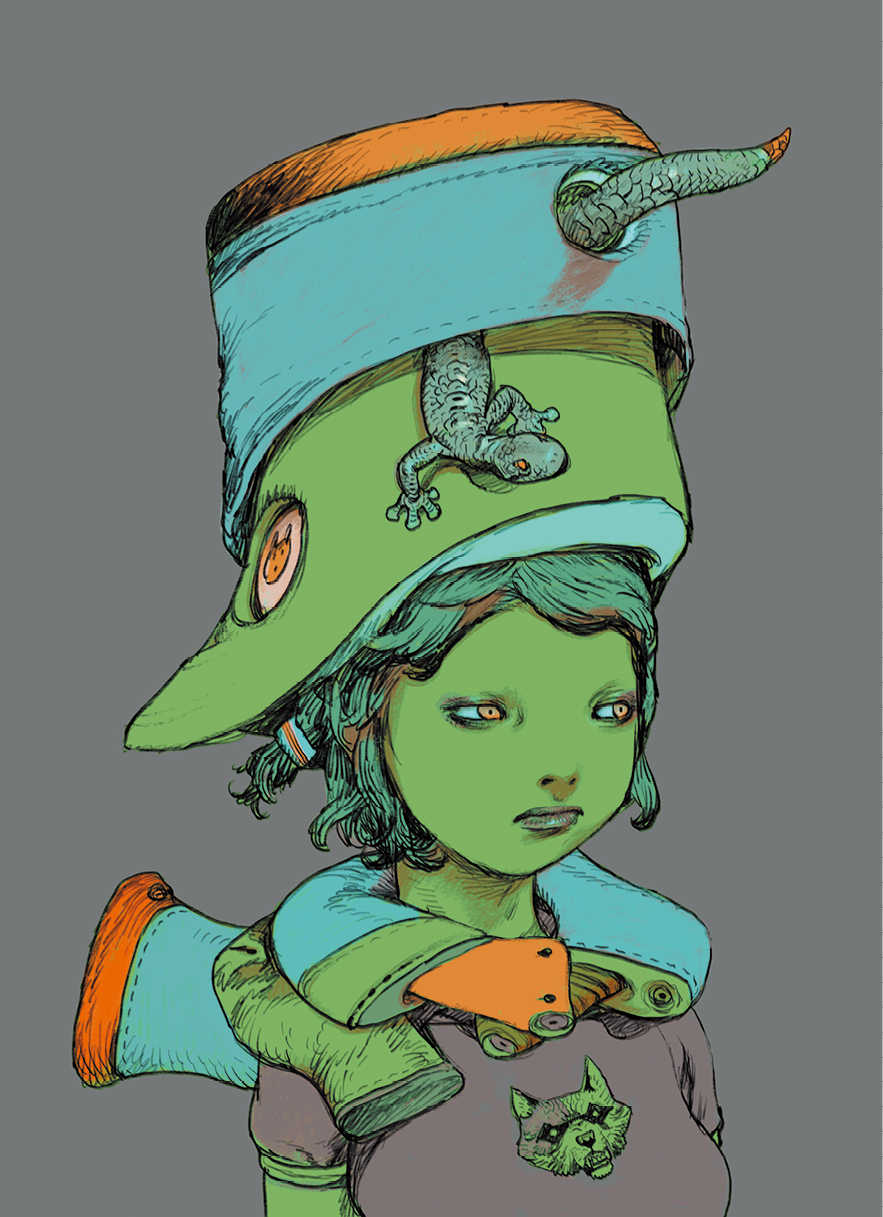


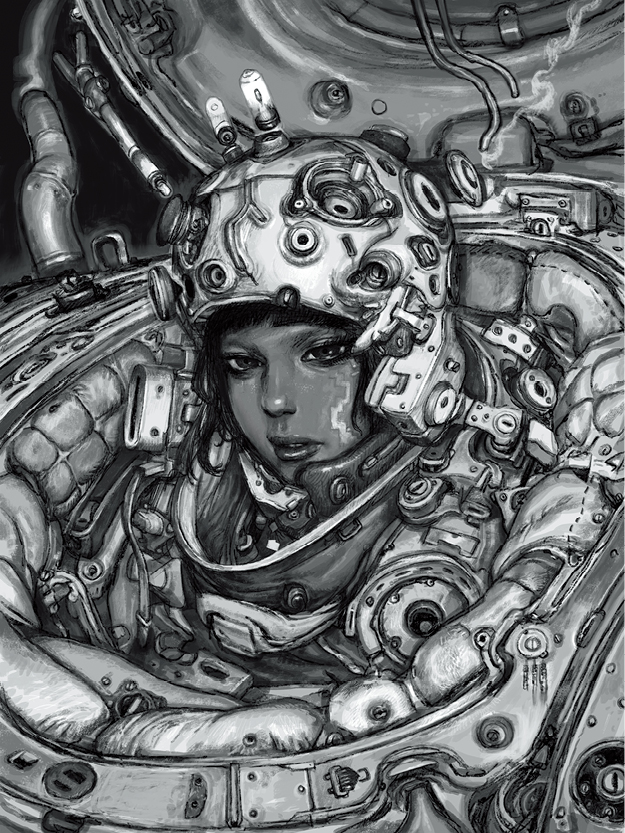



![アプリ完成間近! 歩数連動・誕生日メッセージ・タイマー機能など“こだわり”を凝縮/松澤ネキがアプリ開発に挑戦![仕上げ編]【Claris FileMaker 選手権 2025】](https://macfan.book.mynavi.jp/wp-content/uploads/2025/10/IMG_1097-256x192.jpg)
